Πώς να Διαγραφή Μη Αποσπασμένων Μηνυμάτων στο Thunderbird

Κάθε φορά που ξεκινάτε το Thunderbird με αποστολή ή "Sτέλος αργότεραΜηνύματα, ο Thunderbird σας ενοχλεί με ένα μήνυμα:
"Θέλετε να στείλετε τα μη απεσταλμένα μηνύματά σας τώρα;"
Αυτό μπορεί να είναι ενοχλητικό, ειδικά εάν το έχετεαποφάσισε να μην στείλει την μεθυσμένη τιμωρία στον πρώην αφεντικό ή τον πρώην εραστή σου. Μπορείτε να απαλλαγείτε από το προσβλητικό μήνυμα που δεν έχει σταλεί και την υπενθύμιση του Thunderbird διαγράφοντας τα μηνύματα από τα εξερχόμενά σας. Αυτός ο groovy οδηγός θα σας δείξει πώς.
Βήμα 1
Για να είμαστε σαφείς για το τι μιλάμε, τα μη απεσταλμένα μηνύματα εισέρχονται στο φάκελο Εξερχόμενα ή Μη αποσταλμένα μηνύματα όταν επιλέγετε Αρχείο> Αποστολή αργότερα ή πατήστε CTRL + SHIFT + ΕΠΙΣΤΡΟΦΗ μετά τη σύνταξη ενός μηνύματος. Αυτό είναι διαφορετικό από ένα πρόχειρο και θα διατηρηθεί και σε διαφορετικό φάκελο.
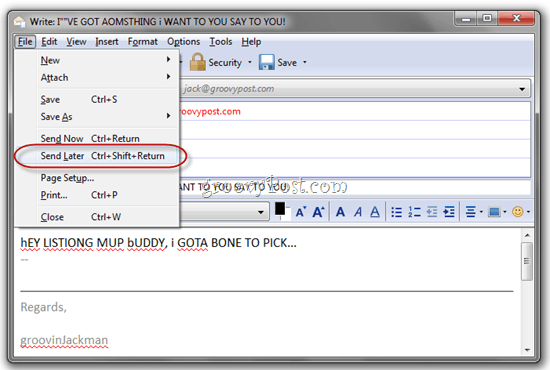
Αφού το κάνετε αυτό, το μήνυμα δεν θα σταλεί αμέσως - μάλλον θα τοποθετηθεί στα Εξερχόμενα ή στα Μηνύματα που δεν έχετε αποστείλει έως ότου επιλέξετε να το στείλετε.
Βήμα 2
Όταν δεν έχετε αποστείλει μηνύματα, το Thunderbird σας ενοχλεί με αυτό το παράθυρο κάθε φορά που εκκινείτε το Thunderbird:
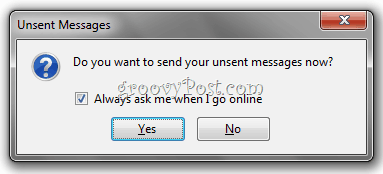
Μπορείτε να στείλετε το μη απεσταλμένο μήνυμα έως Κάνοντας κλικ Ναί. Ή μπορείτε να αποεπιλέξετε Πάντα να με ρωτάτε όταν πηγαίνω στο διαδίκτυο και Κάντε κλικ Οχι για να απαλλαγούμε από αυτό το μήνυμα. Ωστόσο, δεν θα διαγράψετε το μη απεσταλμένο μήνυμά σας - απλώς θα εξαιρεθείτε από την υπενθύμιση nag.
Βήμα 3
Για να διαγράψετε το μήνυμα χωρίς να απενεργοποιήσετε την υπενθύμιση, απλώς πρέπει να αφαιρέσετε το μήνυμα από τα Εξερχόμενα. Θα το βρείτε στο δικό σας Τοπικοί φάκελοι. Είναι λίγο δύσκολο να το βρεις γιατί δεν συμπληρώνεται μέχρι εσάς Κάντε κλικ επί Τοπικοί φάκελοι. Επιπλέον, δεν συνδέεται με κανέναν λογαριασμό. Για παράδειγμα, εάν στέλνατε από το jack@groovypost.com, δεν θα βρείτε τα μη απεσταλμένα μηνύματά σας στο Απεσταλμένα φάκελο ή Πρόχειρα φάκελο που αντιστοιχεί σε αυτόν τον λογαριασμό. Ολα από τα μη απεσταλμένα μηνύματά σας καταλήγουν στο Τοπικοί φάκελοι.
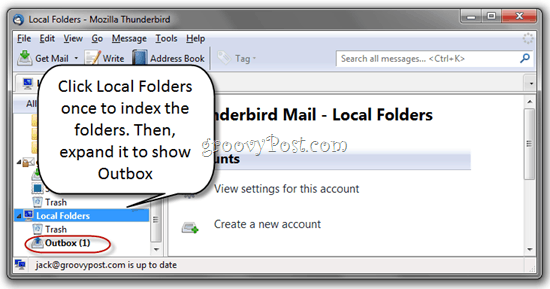
Βήμα 4
Κάντε κλικ Εξερχόμενα για να δείτε όλα τα μη απεσταλμένα μηνύματά σας. Εδώ, μπορείτε να τα επιλέξετε και στη συνέχεια να τα διαγράψετε για πάντα.
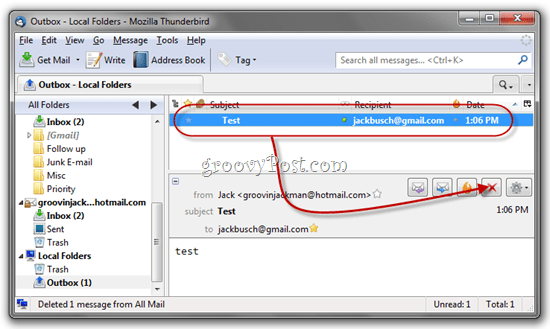
Εγινε!
Τώρα, δεν θα ερωτηθείτε πλέον εάν θέλετε να τα στείλετε. Τι νομίζετε ότι ήταν μια εύκολη λύση ή τι;


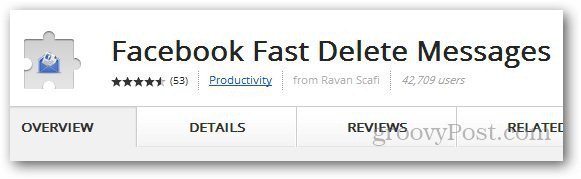







Αφήστε ένα σχόλιο